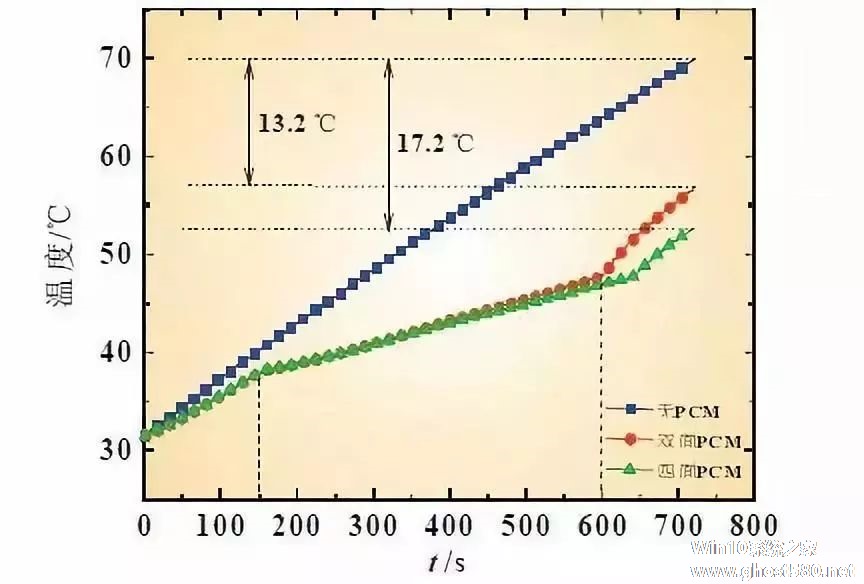-
win7如何给c盘扩容
- 时间:2024-11-23 15:00:02
大家好,今天Win10系统之家小编给大家分享「win7如何给c盘扩容」的知识,如果能碰巧解决你现在面临的问题,记得收藏本站或分享给你的好友们哟~,现在开始吧!
turbo c 3.0支持win7/win10系列软件最新版本下载
1.如何增加c硬盘容量win7

1、首先关闭C盘虚拟内存将节省至少5%C盘总空间大小的容量:右击“计算机”图标,从弹出的右键菜单中选择“属性”项。如图所示:
2、从打开的“系统”窗口中点击“高级系统设置”按钮,并在弹出的窗口中切换到“高级”选项卡,点击“性能 设置”按钮。如图所示:
3、接着将打开“性能选项”窗口,切换到“高级”选项卡,点击“虚拟内存更改”按钮。如图所示:
4、此时将打开“虚拟内存”窗口,清除勾选“自动管理所有驱动器的分页大小”项,选中“C盘”,勾选“无分页大小”,点击“设置”按钮进行应用操作。同时将“系统分页”分配给其它磁盘。最后重启一下电脑使设置生效。如图所示:
5、将“回收站”清空,可以释放一些C盘空间。同时将桌面上的其它大文件转存到C盘以外的盘符,也可以释放一些C盘空间。如图所示:
6、当然,更有效的方法是使用“360安全卫士”程序中的“C盘搬家”工具将C盘中的大文件转移到其它磁盘。“C盘搬家”工具将自动搜索C盘中的大文件,待选择文件转移的目录后,点击“一键搬资料”按钮即可实现C盘空间释放操作。如图所示:
7、利用“硬盘分区工具”来调整扩大C盘容量。在此小编以“傲梅分区助手”为例 进行讲解。从打开的“分区助手”界面中,点击“向导”栏目中的“扩展分区向导”按钮。如图所示:
8、从打开的“扩展分区向导”界面中,勾选“选择您想扩展的分区”,并从分区列表中选择“C盘”或者想要扩展的分区,点击“下一步”按钮。如图所示:
9、接下来选择“要从中获得空间容量”的分区,通过选择“D盘”,点击“下一步”按钮。如图所示:
10、接着从打开的新界面中,通过拖动“滑块”即可调整C盘的容量,同时D盘的容量也发生相应的缩小。点击“下一步”按钮。如图所示:
11、待所有操作完成后,点击“执行”按钮即可自动实现C盘的扩容操作。当然在执行此操作前,我们需要将“分区助手”安装到系统“C:Program file”目录下才行。如图所示:
关于win7系统增加c盘空间的操作方法就为用户们详细介绍到这边了,如果用户们不懂电脑怎么增加c盘空间,
2.win7怎样把c盘的容量扩大
付费内容限时免费查看
回答
1。右键单击计算机图标,然后从弹出菜单栏中选择管理项目,
2
/3
2,进入计算机管理界面,单击“存储-磁盘管理”选项,然后右键单击需要压缩的其他磁盘,选择压缩卷以执行操作,
3
/3
3。等待一会儿,以查看总磁盘空间,可压缩空间,并在弹出窗口中设置压缩空间量。为当前的压缩磁盘保留尽可能多的空间。完成后,按下压缩按钮,
1、C盘的扩容主要通过扩展卷来实现。扩展卷是现有分区向相邻未分配空间进行扩展(前提条件:必须是在同一磁盘上,需要扩展的分区是原始卷,使用的是NTFS文件格式)。
2、右击桌面上的计算机图标,选择“管理”-“磁盘管理”在C盘上右键看是否有扩展卷选项。
3、在正式开始前,需要将C盘相邻分区的资料进行备份。在资料备份完成后,打开运行对话框(Win+R),输入命令“diskpart”点击确定,弹出对话框输入命令“list disk”(注意中间有个空格)。
4、然后输入命令“select Dsik 0”(这里的0代表磁盘的序号)选择系统所在的磁盘。接着继续输命令“convert dynamic”,当提示“以将所选磁盘转换成动态格式”就完成了一半,另一半需要在磁盘管理完成。
5、打开磁盘管理,找到与C盘相邻的分区,右键选择“删除卷”选项删除此分区(在删除前记得备份分区里的资料)。
6、接着在C盘右键,选择(当初灰色不能选)的扩展卷选项。弹出扩展卷向导对话框,点下一步,然后输入需要扩展的容量大小(单位是MB 1G=1024MB),然后点击完成。

3.win7如何给c盘分配更多的空间
1.首先从电脑桌面左下脚开始里面进去找到“计算机”找到计算机名称后,将鼠标放其上,然后单击鼠标右键选择“管理”,然后即可弹出“计算机管理”对话框。(对于找到计算机管理对话框,更简单的方法是将鼠标放置在桌面上的“我的电脑”上,然后右键选择“管理”也是一样的)。
2.弹出计算机管理窗口后,我们可以在左侧看到有“磁盘管理”标签,点击磁盘管理标签后,在其右侧就会显示电脑磁盘各个分区分卷信息
3.之后我们就可以选择一个空闲空间比较大的磁盘进行压缩了,比如我们希望把D盘的一些磁盘空间调整到C盘,那么我们可以选种D盘卷,然后再其上点击鼠标右键,在弹出的菜单中选择“压缩卷”然后在输入压缩空间量(MB)里填写要压缩出的空间量,如果要压缩出50G,就填写50GX1024MB=51200M,那么我们填写上51200即可:
4.压缩完后,我们可以看到磁盘卷中会多出一个绿色分区的“未分区磁盘”:
最后我们只需要将该未分区磁盘空间分配给C盘即可,操作步骤为:右键点击需要扩充容量的盘符,然后在谈出的菜单中选择“扩展卷(X)”,之后会弹出如下扩展卷操作向导对话框界面:
我们选择扩展到系统盘(C盘)即可,之后点下一步即可完成操作,至此我们就成功的调整好了C盘分区大小了。
以上就是关于「win7如何给c盘扩容」的全部内容,本文讲解到这里啦,希望对大家有所帮助。如果你还想了解更多这方面的信息,记得收藏关注本站~
『此文①为Win10系统之家www.ghost580.neT文②章!』
相关文章
-
 1.如何增加c硬盘容量win7增加c盘空间操作方法:1、首先关闭C盘虚拟内存将节省至少5%C盘总空间大小的容量:右击“计算机”图标,从弹出的右键菜单中选择“属性”项。如图所示:2、从打开的“系统”窗口中点击“高级系统设置”按钮,...
1.如何增加c硬盘容量win7增加c盘空间操作方法:1、首先关闭C盘虚拟内存将节省至少5%C盘总空间大小的容量:右击“计算机”图标,从弹出的右键菜单中选择“属性”项。如图所示:2、从打开的“系统”窗口中点击“高级系统设置”按钮,... -
 1.怎样把硬盘重新分区呢?FDISK详解在电脑的使用中难免会遇到分区这样的事情,譬如组装新的电脑、购买新的硬盘时,为了能正常使用,分区是必不可少的工作。但用FDISK进行硬盘分区会对硬盘上的数据造成破坏(甚至可以说是不...
1.怎样把硬盘重新分区呢?FDISK详解在电脑的使用中难免会遇到分区这样的事情,譬如组装新的电脑、购买新的硬盘时,为了能正常使用,分区是必不可少的工作。但用FDISK进行硬盘分区会对硬盘上的数据造成破坏(甚至可以说是不... -
 1.如何清理win7c盘空间一个删除磁盘1C上的软件,并将其重新安装到另一个磁盘上。装两个360安全卫士,或者类似的软件,清理电脑垃圾。可以节省很多空间。3.将页面文件(虚拟内存)设置到其他磁盘,(默认为c盘大小),可以节省1-...
1.如何清理win7c盘空间一个删除磁盘1C上的软件,并将其重新安装到另一个磁盘上。装两个360安全卫士,或者类似的软件,清理电脑垃圾。可以节省很多空间。3.将页面文件(虚拟内存)设置到其他磁盘,(默认为c盘大小),可以节省1-... -
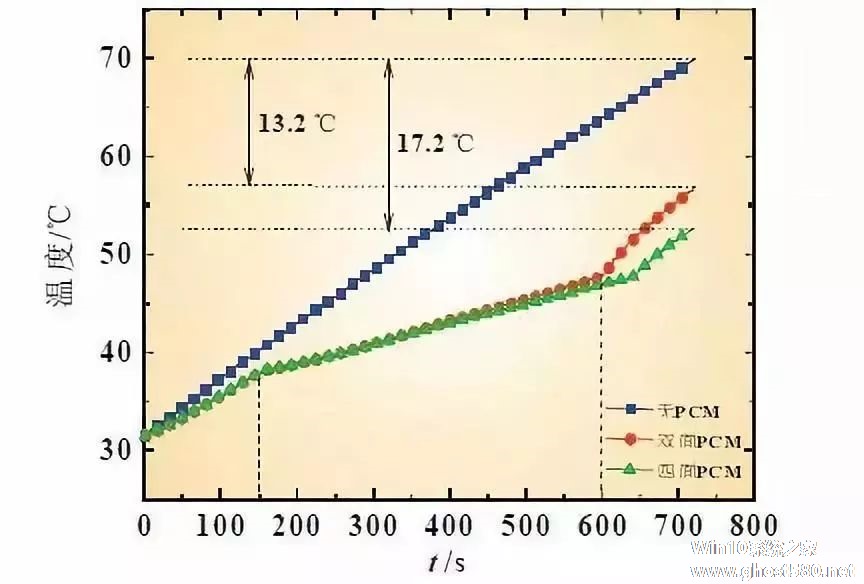 1.怎么把电脑的c盘扩大使用Vista/windows7自带分区工具,可以做到硬盘无损重新分区分区。1、在桌面右键点击“计算机”-“管理”,打开的计算机管理窗口,在打开的计算机管理窗口的左侧,鼠标左键单击选“磁盘管理”打开磁盘管理...
1.怎么把电脑的c盘扩大使用Vista/windows7自带分区工具,可以做到硬盘无损重新分区分区。1、在桌面右键点击“计算机”-“管理”,打开的计算机管理窗口,在打开的计算机管理窗口的左侧,鼠标左键单击选“磁盘管理”打开磁盘管理...